首先启用开发工具选项卡,再插入下拉列表内容控件并设置选项,最后通过限制编辑保护表单,确保用户只能在指定控件中选择内容。
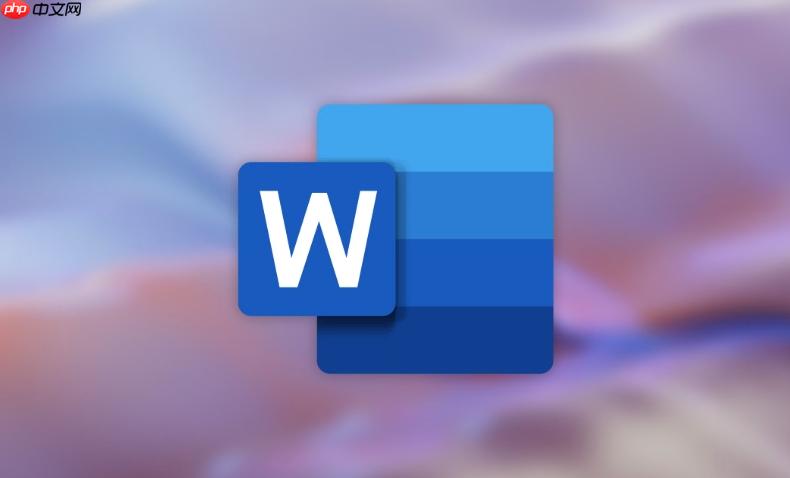
如果您希望在文档中创建一个可交互的表单,以便用户从预设选项中进行选择,可以使用带有下拉菜单的控件来提升表单的专业性和易用性。以下是实现该功能的具体步骤:
本文运行环境:Dell XPS 13,Windows 11
在插入下拉菜单之前,需要先启用“开发工具”选项卡,该选项卡提供了用于创建表单的内容控件。
1、打开Word文档,点击顶部菜单栏的文件选项。
2、选择选项,打开Word选项窗口。
3、在左侧列表中选择自定义功能区。
4、在右侧主选项卡列表中,勾选开发工具,然后点击确定。
启用开发工具后,即可通过内容控件插入一个下拉菜单,限制用户只能从指定选项中选择。
1、将光标定位到需要插入下拉菜单的位置。
2、切换到开发工具选项卡。
3、在“控件”组中,点击下拉列表内容控件图标(显示为一个带下箭头的方框)。
4、文档中会插入一个下拉框,默认显示“请选择项目”。
插入控件后,需为其配置具体的可选项,确保用户可在设定范围内选择。
1、确保光标位于已插入的下拉列表控件内。
2、在“开发工具”选项卡中,点击属性按钮(或右键控件选择“属性”)。
3、在弹出的“内容控件属性”窗口中,点击添加按钮以创建第一个选项。
4、在“显示名称”字段中输入选项文本,例如“男”,然后点击“添加”继续添加其他项如“女”、“未知”等。
5、每添加一个选项后,点击确定保存设置并关闭窗口。
为避免用户意外修改控件结构或周围文本,应对表单进行保护,仅允许在控件中进行选择操作。
1、切换至开发工具选项卡。
2、点击限制编辑按钮,打开“限制编辑”窗格。
3、勾选只允许在文档中进行此类型的编辑,并在下拉菜单中选择“填写窗体”。
4、点击是,启动强制保护,可设置密码以防止他人关闭保护。
以上就是word如何创建带有下拉菜单选项的表单_Word下拉菜单表单创建方法的详细内容,更多请关注php中文网其它相关文章!

全网最新最细最实用WPS零基础入门到精通全套教程!带你真正掌握WPS办公! 内含Excel基础操作、函数设计、数据透视表等




Copyright 2014-2025 https://www.php.cn/ All Rights Reserved | php.cn | 湘ICP备2023035733号